ඔබගේ iPhone හි ෆේස් ID භාවිතා කළ නොහැක, ඒ මන්දැයි ඔබට විශ්වාස නැත. ඔබ කුමක් කළත්, මෙම ජෛවමිතික ආරක්ෂණ ලක්ෂණය ක්රියාත්මක නොවේ. මෙම ලිපියෙන්, මම ඔබගේ iPhone හි “ෆේස් හැඳුනුම්පත අක්රීය කර ඇත්තේ” ඇයිද යන්න පැහැදිලි කර ගැටළුව විසඳන්නේ කෙසේදැයි ඔබට පෙන්වයි !
ඔබගේ iPhone අක්රිය කර නැවත ක්රියාත්මක කරන්න
ඔබගේ අයිෆෝන් නැවත ආරම්භ කිරීම සුළු මෘදුකාංග ගැටළු සඳහා පොදු විසඳුමකි. ඔබගේ අයිෆෝන් මත ධාවනය වන සෑම වැඩසටහනක්ම ස්වභාවිකව වසා දමයි, එමඟින් ෆේස් හැඳුනුම්පතේ ගැටළු නිරාකරණය කළ හැකිය.
ඇයි මගේ කැමරා තිරය කළු
ඔබගේ iPhone X, XS, XS Max, හෝ XR ක්රියා විරහිත කිරීමට එකවරම ඔබාගෙන සිටින්න පරිමාව බොත්තම සහ පැති බොත්තම තුරු විදුලිය විසන්ධි කරන්න දර්ශනයේ දිස්වේ. ඔබගේ අයිෆෝන් වසා දැමීමට සුදු සහ රතු බල නිරූපකය වමේ සිට දකුණට තල්ලු කරන්න. මොහොතකට රැඳී සිටින්න, ඉන්පසු ඔබගේ අයිෆෝන් නැවත සක්රිය කිරීමට පැති බොත්තම ඔබාගෙන සිටින්න. ඇපල් ලාංඡනය තිරය මත දිස්වන විට ඔබට පැති බොත්තම මුදා හැරිය හැක.
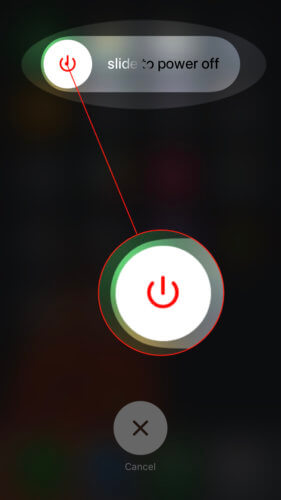
ඔබගේ iPhone හි ෆේස් ID නැවත සකසන්න
සමහර විට ඔබගේ ඇති සියලුම ෆේස් හැඳුනුම් සැකසුම් මකා දැමීමෙන් මෘදුකාංග දෝෂයක් නිවැරදිව ක්රියාත්මක වීම වළක්වයි. ඔබගේ සුරකින ලද මුහුණ සම්පූර්ණයෙන්ම මකා දමනු ඇත, එවිට ඔබට නැවත නව මුහුණුවරක් ලෙස ෆේස් හැඳුනුම්පත සැකසිය හැක.
ඔබගේ iPhone හි ෆේස් ID නැවත සැකසීමට, විවෘත කරන්න සැකසුම් තට්ටු කරන්න මුහුණු හැඳුනුම්පත සහ මුර කේතය . ඔබ එකක් සකසා ඇත්නම් ඔබේ අක්ෂරාංක මුර කේතය ඇතුළත් කරන්න. අවසාන වශයෙන්, තට්ටු කරන්න මුහුණු හැඳුනුම්පත නැවත සකසන්න .
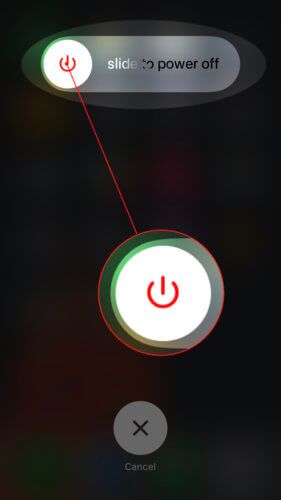
දැන් ඔබට නව වැනි ෆේස් හැඳුනුම්පත සැකසිය හැකිය. තට්ටු කරන්න මුහුණු හැඳුනුම්පත සකසන්න , ඉන්පසු තිරයේ ඇති උපදෙස් අනුගමනය කරන්න.
ඔබගේ iPhone DFU ප්රකාරයට දමන්න
ඔබේ අයිෆෝන් ඩීඑෆ්යූ මාදිලියේ තැබීම සහ ප්රතිස්ථාපනය කිරීම මෘදුකාංග ගැටළුවක් මුළුමනින්ම බැහැර කිරීම සඳහා අපට ගත හැකි අවසාන පියවර වේ. සාමාන්යයෙන් ඔබගේ අයිෆෝන් ඇපල් ගබඩාවට ගෙන එන්නේ නම් ටෙක් හෝ ජෙනියස් විසින් කරනු ලබන පළමු දෙය ඩීඑෆ්යූ ප්රතිස්ථාපනයයි.
DFU ප්රතිෂ් restore ාපනය ඔබගේ iPhone හි සෑම කේත පේළියක්ම මකා දමා නැවත පූරණය කරයි, ඒ නිසා එය ඔබට iOS උපාංගයක් මත කළ හැකි ගැඹුරුම ප්රතිස්ථාපනය වේ. අපි නිර්දේශ කරමු iPhone උපස්ථයක් සුරකිමින් ඔබගේ අයිෆෝන් DFU මාදිලියට දැමීමට පෙර, ඔබගේ සියලුම ලිපිගොනු, දත්ත සහ තොරතුරු වල සුරකින ලද පිටපතක් ඔබ සතුව ඇති බව තහවුරු කර ගැනීමට.
අපේ බලන්න පියවරෙන් පියවර DFU ප්රතිස්ථාපන මාර්ගෝපදේශය ඔබගේ iPhone X, XS, XS Max, හෝ XR DFU ප්රකාරයට දැමීමට ඔබ සූදානම් වූ විට.
ඇපල් සහාය අමතන්න
බොහෝ අවස්ථාවලදී, TrueDepth කැමරාව සමඟ දෘඩාංග ගැටළුවක් හේතුවෙන් ඔබගේ iPhone හි “Face ID අක්රීය කර ඇත”. TrueDepth කැමරාව කැඩී ඇත්නම්, ඔබට Animojis නිර්මාණය කිරීමටද නොහැකි වනු ඇත.
ඔයා කළ යුතුයි ඇපල් සහාය අමතන්න ඔබගේ iPhone හි TrueDepth කැමරාව සමඟ දෘඩාංග ගැටළුවක් ඇති බව ඔබ විශ්වාස කරන්නේ නම්, හැකි ඉක්මනින්, මාර්ගගතව, ගබඩාවේ හෝ දුරකථනයෙන්. දෝෂ සහිත නිෂ්පාදන සඳහා ඇපල් සතුව දින 14 ක ප්රතිලාභ ප්රතිපත්තියක් ඇත. මෙම ආපසු එන කවුළුව තුළ ඔබ කැඩුණු iPhone X, XS, XS Max, හෝ XR නැවත ඇපල් වෙත ගෙන එන්නේ නම්, ඔවුන් සෑම විටම පාහේ එය ප්රතිස්ථාපනය කරනු ඇත.
මුහුණු හැඳුනුම්පත: නැවත වැඩ කිරීම!
ඔබගේ iPhone X, XS, XS Max, හෝ XR හි Face ID සමඟ ඇති ගැටළුව ඔබ විසින් විසඳා ඇති අතර දැන් එය වඩාත් ආරක්ෂිතයි! අයිෆෝන් “ෆේස් හැඳුනුම්පත අක්රීය කර ඇත” යනුවෙන් ඔබගේ පවුලේ අයට සහ මිතුරන්ට දැනගත හැකි වන පරිදි මෙම ලිපිය සමාජ මාධ්යවල බෙදා ගැනීමට වග බලා ගන්න. අදහස් දැක්වීමේ කොටසේ ඔබට ඇති වෙනත් ප්රශ්න පහතින් තබන්න.
කියවීමට ස්තූතියි,
ඩේවිඩ් එල්.